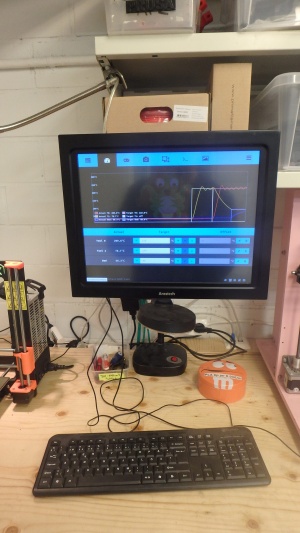Ero sivun ”3D-tulostus pc” versioiden välillä
p (vanhentunut) |
|||
| (Yhtä välissä olevaa versiota samalta käyttäjältä ei näytetä) | |||
| Rivi 1: | Rivi 1: | ||
'''HUOM: vanha näyttöön integroitu pc korvattu kannettavalla 2023, tämä sivuon vanhentunut''' | |||
[[Tiedosto:Printteripc.jpg|pienoiskuva]] | [[Tiedosto:Printteripc.jpg|pienoiskuva]] | ||
| Rivi 53: | Rivi 56: | ||
[[Luokka:Laitteet]] | [[Luokka:Laitteet]] | ||
[[Luokka:3D-tulostimet]] | [[Luokka:3D-tulostimet]] | ||
[[Category:Poistuneet_laitteet]] | |||
Nykyinen versio 14. lokakuuta 2024 kello 07.53
HUOM: vanha näyttöön integroitu pc korvattu kannettavalla 2023, tämä sivuon vanhentunut
Printterien ohjaukseen ja mallien viipalointiin erikoistunut PC
"Kun Octoprintin slicerin säätövara loppuu kesken, etkä halua asentaa kaikkia softia omalle koneellesi ja arpoa niille toimivia asetuksia"
Käyttäjätunnus: hacklab / hacklab
Koneen ylläpitäjä: Teppo Rekola / sytem slackissä / sytem se-miukumaukumerkki-joka-sähköpostiosoitteeseen-kuuluu-tähän-kohtaan iki piste fi
Lahjoituksena saatu paneeli-pc: https://www.arestech.com.tw/multi-touch-panel-pc-ppc-152.html
Koneelle on asennettuna seuraavat softat:
Slic3r Prusa Edition
Sekä itse Prusa3D Slic3r MK3 että yksinkertaisempi front-end PrusaControl. Slic3riin asennettu prusan octoprinti API-key, eli "send to printer" nappi lähettää g-coden suoraan octoprintiin stl-tiedoston nimellä
Repetier-Host For miniFactory
Minifactoryn profiilit asennettu cura-engineen
Muut tulostukseen liittyvät softat
Prusan ja Minifactoryn octoprintteihin on asennettu touch-ui plugin,
Nämä on vain asennettuna, profiilien konffaus yms jää käyttäjän vastuulle
- Ultimaker Cura 3.2.1
- Cura 15.04.6 - Octoprintin profiilien tekoa varten
Yleiset softat
- Firefox, säädetty niin että sivuhistoria poistuu sammuttaessa
- putty, 7-zip, Filezilla yms perusjutut Ninite.com:n kautta
Tarvitessasi jotain muuta, ota yhteys sytemiin
Työnkulku
- käynnistä PC tarvittaessa, virtakytkin paneelin takana oikealla sivustalla alaosassa
- Lataa STL-tiedosto koneelle, USB-tikulta tai selaimella. Katso tiedostojen tallennusohje alta. SMB-jako on harkinnassa
- Avaa tiedosto käyttämäsi tulostimen softalla
- valitse profiili, hienosäädä asetuksia tarpeen mukaan
- luo G-koodi tiedostoon
- lähetä koodi käyttämällesi printterille sen ohjeiden mukaan
- sammuta kone jos muita käyttäjiä ei ole jonossa. Kone menee valmiustilaan muutaman tunnin jälkeen
Tiedostojen tallennus
Jos haluat tallentaa jotain, luo koneelle My Documents:n alle kansio omalla nimelläsi. Huomaa että tiedostoja ei varmuuskopioida, ja ne voidaan poistaa ilman ennakkovaroitusta. Eli tätä ei ole tarkoitettu tiedostojen arkistoimiseen.